So erstellen Sie ein Quiz in WordPress ohne Plugin
Veröffentlicht: 2023-05-17Möchten Sie ein Quiz in WordPress ohne Plugin erstellen? Wir haben die Recherche durchgeführt, damit Sie es nicht tun müssen! Hier sind zwei verschiedene Möglichkeiten + eine schnelle und einfache Alternative ohne Code.
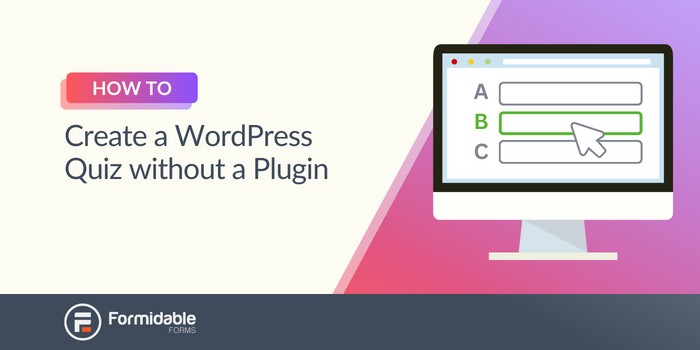
Ungefähre Lesezeit: 5 Minuten
Wenn Sie nach einer Möglichkeit suchen, ein WordPress-Quiz ohne Plugin zu erstellen, sind Sie hier genau richtig! Im Gegensatz zu den meisten anderen Artikeln zu diesem Thema werden wir Ihnen tatsächlich einige konkrete Lösungen anbieten.
Vielleicht möchten Sie kein weiteres Plugin installieren, weil Sie befürchten, Ihre Website zu verlangsamen. Möglicherweise möchten Sie nicht, dass Ihre Seiten mit einem Drittanbieter-Branding versehen sind. Oder betreiben Sie Ihre Website möglicherweise auf WordPress.com?
Was auch immer der Fall ist, wir sind hier, um zu helfen!
Obwohl wir eine Vorliebe für Plugins haben – und eines ganz besonders –, legen wir das heute beiseite, um zwei verschiedene Möglichkeiten zu behandeln, ein Quiz in WordPress ohne Plugin zu erstellen:
- Verwenden Sie den WordPress-Quiz-Shortcode
- ️ Codieren Sie Ihr Quiz
- Lassen Sie ein Quiz-Plugin das für Sie erledigen
- Bestes WordPress-Quiz-Plugin: Formidable Forms
- ️ So erstellen Sie ein Quiz in WordPress
- Schritt 1: Installieren und aktivieren Sie Formidable Forms
- Schritt 2: Erstellen Sie Ihr Quiz
- Schritt 3: Richten Sie die Quizbewertung ein
- Schritt 4: Veröffentlichen Sie Ihr Quiz
Verwenden Sie den WordPress-Quiz-Shortcode
Wussten Sie, dass WordPress.com über einen integrierten Shortcode zum Erstellen von Quizzen verfügt? Das ist wahr! Sie benötigen nicht einmal einen kostenpflichtigen Plan, Sie müssen lediglich das Jetpack-Plugin installiert haben – gute Nachrichten, es wurde wahrscheinlich automatisch installiert, als Sie Ihre Website zum ersten Mal eingerichtet haben.
Dieser wenig bekannte Hack zum Erstellen eines kostenlosen Quiz in WordPress ist so einfach wie Kopieren und Einfügen. ️ Aber denken Sie daran, es funktioniert nur auf WordPress.com-Websites , nicht auf WordPress.org .
Kopieren Sie einfach den folgenden Code und fügen Sie ihn in einen Shortcode-Block auf einem beliebigen WordPress-Beitrag oder einer beliebigen WordPress-Seite ein:
[quiz-wrapper] [quiz] [question]Insert question one here [/question] [answer]Insert correct answer here [/answer] [wrong]Insert wrong answer here [/wrong] [wrong]Insert wrong answer here [explanation]Add additional information or an explanation for why it's wrong here[/explanation] [/wrong] [/quiz] [quiz] [question]Insert question two here [/question] [answer]Insert correct answer here [/answer] [wrong]Insert wrong answer here [/wrong] [wrong]Insert wrong answer here [explanation]Add additional information or an explanation for why it's wrong here[/explanation] [/wrong] [/quiz] [/quiz-wrapper]Ersetzen Sie als Nächstes den Platzhaltertext durch Ihre Fragen und Antworten, speichern und veröffentlichen Sie dann Ihre Seite oder Ihren Beitrag.
Und das ist es! Sie sollten jetzt ein einfaches Quiz auf Ihrer WordPress-Website sehen!
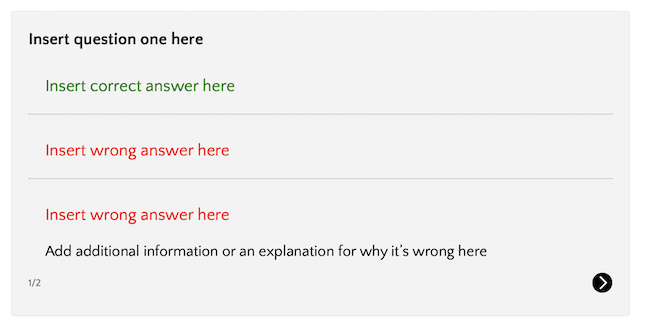
Wir geben zu, dass es nicht das spannendste oder interaktivste Quiz ist. Aber es ist nicht schlecht für eine kostenlose, unkomplizierte Lösung. Außerdem sind keine zusätzlichen Plugins erforderlich!
Möchten Sie ein WordPress-Quiz erstellen, das wirklich begeistert? Schauen wir uns zwei Möglichkeiten an, um fortgeschrittenere interaktive Inhalte zu erstellen.
️ Codieren Sie Ihr Quiz
Wenn Sie zum Erstellen Ihres Quiz keinen Online-Quiz-Maker oder kein WordPress-Plugin verwenden möchten, ist es an der Zeit, sich entweder mit dem Programmieren zu befassen ️ oder einen Entwickler damit zu beauftragen, dies für Sie zu tun.
Um das Quiz interaktiv zu gestalten, müssen Sie sich auf mehr als nur HTML verlassen. Sie müssen außerdem JavaScript oder jQuery sowie CSS und PHP beherrschen. Sie müssen außerdem manuell ein Bewertungssystem erstellen.
Und das alles in dem Wissen, dass Sie Gefahr laufen, Ihre Website zu zerstören, selbst wenn nur eine Klammer fehlt.
Um es kurz zu machen? Dieser Weg ist nichts für schwache Nerven und auch nicht für Personen mit begrenzter Zeit oder Erfahrung in der WordPress-Entwicklung.
Lassen Sie ein Quiz-Plugin das für Sie erledigen
Wir wissen es, wir wissen es. Das ist nicht die Antwort, die Sie sich erhofft haben, aber die Verwendung eines Plugins ist wirklich die beste Möglichkeit, Quizze in WordPress zu erstellen.
Auch wenn es durchaus möglich ist, ein Quiz ohne Plugin zu erstellen, warum sollten Sie Ihre wertvollen Ressourcen verschwenden, wenn es eine schnelle, einfache und kostengünstige Lösung gibt?
Anstatt stundenlang mit Code zu kämpfen und mit Stilen herumzufummeln, dauert die Installation eines Quiz-Builders auf WordPress nur wenige Minuten. ️
Als ob das noch nicht genug Grund wäre, ist es erwähnenswert, dass die Verwendung eines Plugins anstelle einer individuell entwickelten Lösung folgende zusätzliche Vorteile mit sich bringt:
- Technischer Support ,
- Vorgefertigte Quizvorlagen ,
- Verbesserte Sicherheit ,
- Integrationen und Kompatibilität .
Und nein, das richtige Plugin wird Ihre Website nicht verlangsamen!
Welches Plugin sollten Sie also wählen?
Bestes WordPress-Quiz-Plugin: Formidable Forms
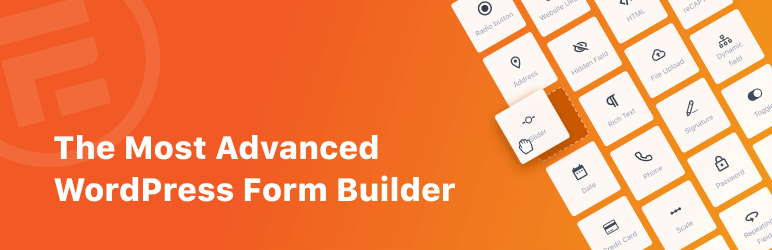
Wir haben die besten WordPress-Quiz-Plugins auf dem Markt getestet und Formidable Forms übertrifft sie alle.
Natürlich sind wir vielleicht etwas voreingenommen, aber unser Plugin spricht für sich.
Formidable bietet viele mehr Funktionen als andere Quiz-Ersteller wie das Quiz and Survey Master (QSM)-Plugin oder Interact, darunter:
- Drag-and-Drop-Quiz-Builder
- Anpassbare Ergebnisseite
- Unbegrenzte Quizfragen
- Unbegrenzte Antworten
Darüber hinaus bietet Formidable jede Menge Vorlagen (Trivia-Quiz, virales Quiz, Persönlichkeitsquiz und mehr) sowie einen hervorragenden Kundensupport.

Und im Gegensatz zu den Drittanbieterplattformen Typeform, Google Forms oder Outgrow wurde Formidable Forms für WordPress entwickelt.
Aber Sie müssen sich nicht auf unser Wort verlassen ...
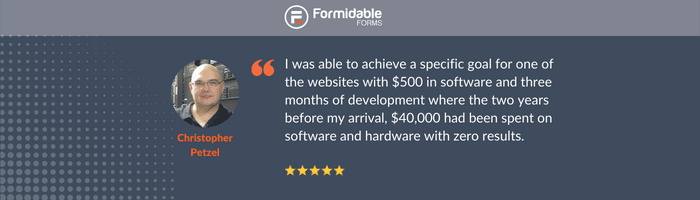
Probieren Sie Formidable Forms jetzt aus!
Aber genug der Prahlerei! Lasst uns bauen!
️ So erstellen Sie ein Quiz in WordPress
Bereit für Ihr Quiz? Eindrucksvoll!
Sie können auch dieser Schritt-für-Schritt-Anleitung zum Erstellen eines Quiz in WordPress folgen.
- Schritt 1: Installieren und aktivieren Sie Formidable Forms
- Schritt 2: Erstellen Sie Ihr Quiz
- Schritt 3: Richten Sie die Wertung ein
- Schritt 4: Veröffentlichen Sie Ihr Quiz
Schritt 1: Installieren und aktivieren Sie Formidable Forms
Um zu beginnen, besorgen Sie sich einen Formidable Forms Pro-Plan und installieren und aktivieren Sie dann das Plugin auf Ihrer WordPress-Website.
Wählen Sie als Nächstes das Formidable -Plugin → Add-Ons aus. Verwenden Sie die Suchleiste oder scrollen Sie nach unten, um den Quiz Maker zu finden. Klicken Sie auf das Add-on, um es zu installieren und zu aktivieren.
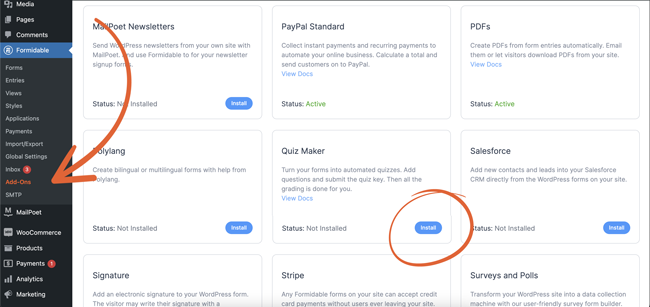
Schritt 2: Erstellen Sie Ihr Quiz
Wählen Sie im WordPress-Dashboard Formidable → Forms aus. Klicken Sie auf die blaue Schaltfläche + Neu hinzufügen, um ein neues Quiz oder Formular zu erstellen.
Wählen Sie aus unseren vorgefertigten WordPress-Quizvorlagen oder beginnen Sie ganz von vorne.
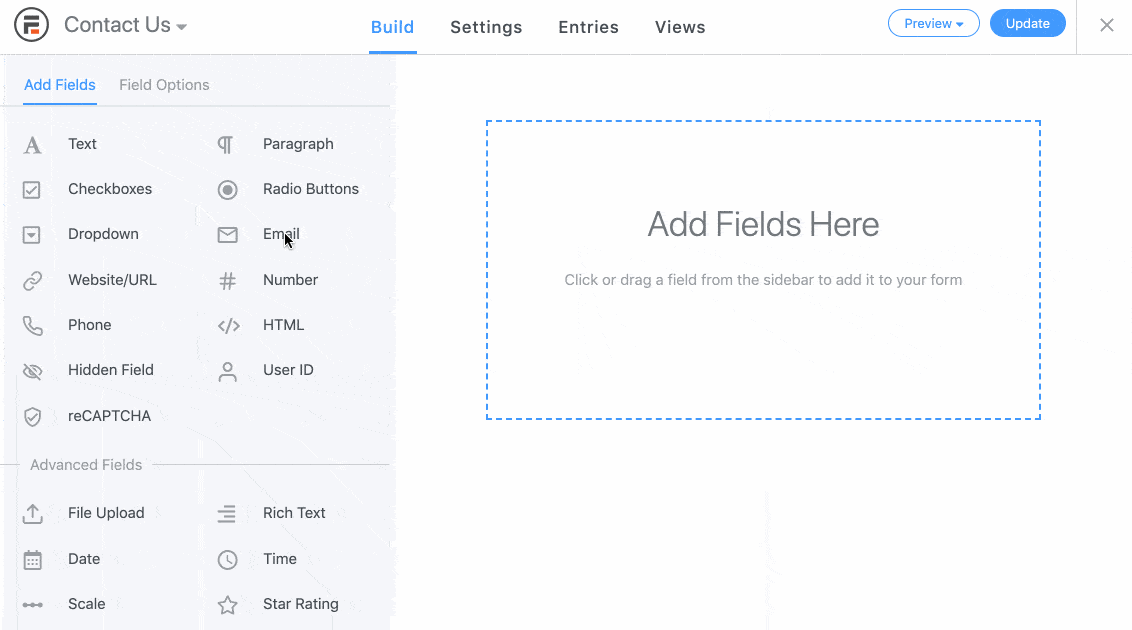
Verwenden Sie dann den visuellen Drag-and-Drop-Formularersteller, um Ihr Quiz zu erstellen. Erstellen Sie Multiple-Choice-Fragen, fügen Sie E-Mail-Adressfelder hinzu, verwenden Sie Bilder als Optionsfelder und fügen Sie ein reCAPTCHA ein – es sind keine Grenzen gesetzt!
Schritt 3: Richten Sie die Quizbewertung ein
Sobald Ihre Fragen und Antworten konfiguriert sind, gehen Sie zur Registerkarte „Einstellungen “ und wählen Sie „Aktionen und Benachrichtigungen“ aus.
Sie können entscheiden, ob Sie ein Bewertungsquiz oder ein Ergebnisquiz durchführen möchten.
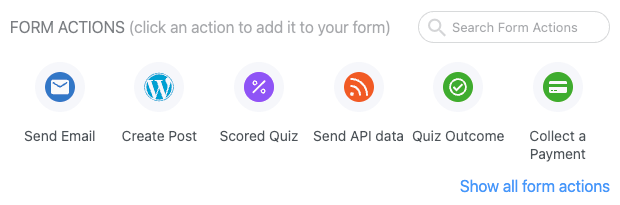
Sie sind sich nicht sicher, welche Art von Quiz für Sie geeignet ist? Sehen Sie sich diesen Knowledge Base-Artikel an, um mehr über die Unterschiede zwischen Bewertungs- und Ergebnisquiz zu erfahren.
Je nachdem, wofür Sie sich entscheiden, können Sie dann die Bewertung des Quiz anpassen oder mehrere unterschiedliche Ergebnisse erstellen, die verschiedenen Kriterien entsprechen.
Schritt 4: Veröffentlichen Sie Ihr Quiz
Jetzt müssen Sie nur noch Ihr Quiz auf Ihrer Website teilen! Klicken Sie in Ihrem Quizformular oben auf dem Bildschirm auf die Schaltfläche „Einbetten“ .
Wählen Sie, ob Sie Ihr Quiz in eine vorhandene Seite einbetten, eine brandneue Seite für Ihr Quiz erstellen oder den Quizcode kopieren und an einer beliebigen Stelle auf Ihrer Website einfügen möchten.
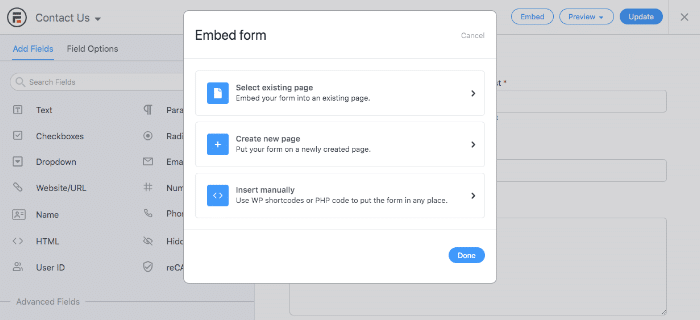
Und da haben Sie es! Sie haben jetzt ein cooles interaktives Quiz auf Ihrer WordPress-Website. Gut gemacht!
Welche Art von Quiz werden Sie als Nächstes durchführen? Lassen Sie es uns in den Kommentaren wissen und vergessen Sie nicht, uns auf Twitter, Facebook und YouTube zu folgen, um noch mehr WordPress-Tutorials und -Tipps zu erhalten.

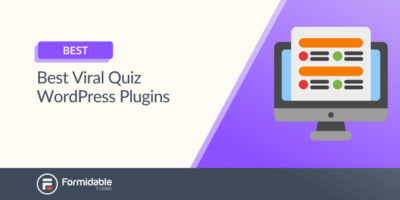 Die 11 besten WordPress-Plugins für virale Quiz [Buzzfeed-Stil!]
Die 11 besten WordPress-Plugins für virale Quiz [Buzzfeed-Stil!] So erstellen Sie ein WordPress-Virenquiz
So erstellen Sie ein WordPress-Virenquiz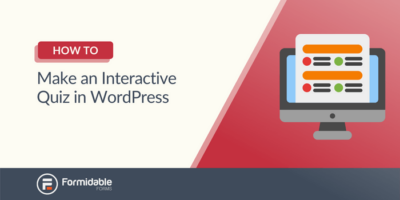 So erstellen Sie ein interaktives Quiz in WordPress
So erstellen Sie ein interaktives Quiz in WordPress